
この記事では主に IIS で PHP 拡張機能をインストールする方法を紹介します。非常に簡単なので、必要な方は参考にしてください。
多くのオンライン記事で IIS での PHP のインストールが紹介されています。実際、それらのほとんどは不要です。PHP 拡張機能のインストール方法を知りたい人にとって、最も必要なのは、現在使用できる構成が多すぎることです。不必要な設定は非効率だと思います。
つまり、インストール手順には次の 3 つの手順のみが必要です。
1. PHP を構成します。 PHP 拡張機能を IIS に導入する;
もちろん、ステップ 4: テストがある場合もあります。
ステップ 1: PHP をダウンロード
Windows バージョンの PHP は、操作に必要なものがすべて含まれた圧縮パッケージを直接提供します。バージョンを選択するときは、次の 3 つの点に注意してください。 1. PHP のバージョンを選択します。必要に応じて PHP5.X と PHP7.X を選択できます。このバージョンでは、一連の Coooooool 機能が導入されており、操作効率が大幅に向上します。指定されたフレームワークまたはプロジェクトの要件については、ドキュメントを参照してください。バージョンを選択するだけです。
2. プロセッサ アーキテクチャを選択します。主に X86 を指し、このバージョンを選択するだけです。
3. スレッドセーフ バージョンを選択します。必要に応じて選択できます。相対的に言えば、ThreadSafe ではスレッド セーフを考慮する必要があるため、効率が若干低下しますが、FastCGI を使用している場合は、Non-ThreadSafe を直接選択できます。
つまり、特別なニーズがない場合は、PHP7.X X64 Non-ThreadSafe (PHP7、64 ビット アーキテクチャ、非スレッドセーフ バージョン) を選択することをお勧めします。
ステップ 2: PHP の構成
まず、解凍するディレクトリを選択します。ハードウェアのルート ディレクトリにフォルダを作成することをお勧めします。プログラミングに使用するディスクから、その中のすべてのファイルを抽出します。これは、将来の PHP リクエストがこの指定された場所で CGI プログラムにリクエストを行うため、頻繁に変更しないことが最善であるためです。
次に、このディレクトリ (この記事では「E:\PHP」) をパス定数に追加します (「マイ コンピュータ」を右クリック => プロパティ => 詳細設定) [詳細設定] タブの右下隅にある [システム設定=>環境変数=>システム変数=>パス] を追加する前に、必ずセミコロンを追加してください。 Path変数に追加した後は、フルパスを入力せずにファイル名を直接入力するだけで、PHPフォルダー内の内容を利用することができます(詳しくは、Windowsのコマンドラインの検索順序を検索してください)。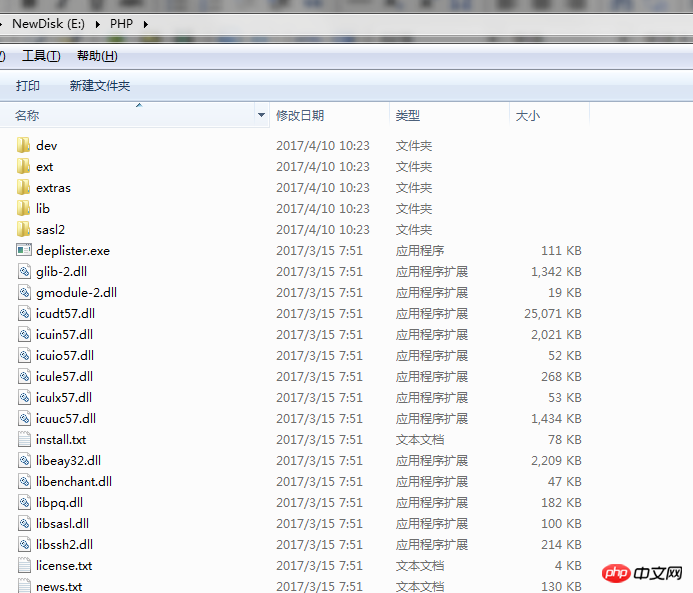 次に、「php.ini-development」ファイルのコピーを作成し、そのコピーの名前を「php.ini」に変更します。これは、初心者向けに PHP によって公式に推奨されている PHP 構成です。ターゲット フレームワークまたはプロジェクトで必要な場合は、必要に応じて変更を加えます (指定された拡張機能を必要とするなど)。
次に、「php.ini-development」ファイルのコピーを作成し、そのコピーの名前を「php.ini」に変更します。これは、初心者向けに PHP によって公式に推奨されている PHP 構成です。ターゲット フレームワークまたはプロジェクトで必要な場合は、必要に応じて変更を加えます (指定された拡張機能を必要とするなど)。
この時点で、PHP の設定は完了です。
ステップ 3: IIS を導入する
まず、IIS 管理ツールを開き、[アプリケーション マッピングの処理] を選択します。
新しいインターフェイスで [モジュール マッピングの追加] を選択します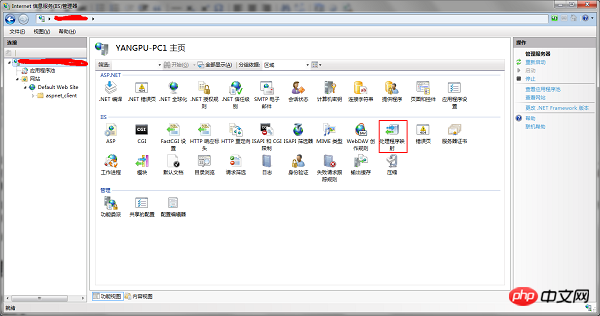
##次のように情報を入力します。
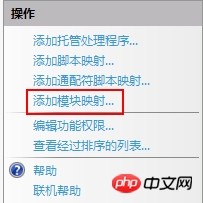
最初の行は、どのファイルが処理のために PHP に渡されるかを表します。*.php を入力すると、PHP 拡張子を持つすべてのファイルが処理のために php-cgi に渡されることになります。
2 行目は、このモジュールのマッピングのタイプを表します。特別な要件がない場合は、FastCGI を選択します。 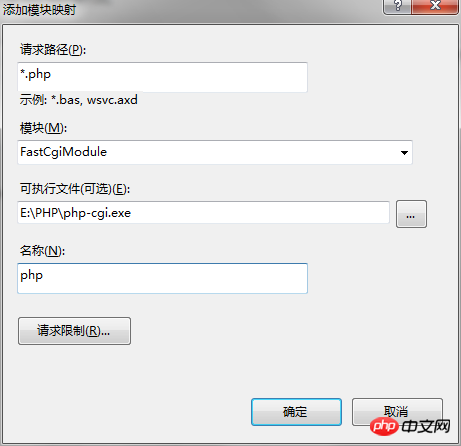
<?php phpinfo(); ?>
以上がこの記事の全内容です。その他の関連コンテンツについては、PHP 中国語 Web サイトをご覧ください。

以上がIIS に PHP 拡張機能をインストールするの詳細内容です。詳細については、PHP 中国語 Web サイトの他の関連記事を参照してください。